Edimakor AI字幕翻譯器功能可以自動翻譯影片、音訊和字幕。它支援多種語言並提供多種字幕樣式。
1. 將影片匯入 Edimakor
要開始翻譯字幕,首先需要將影片匯入 Edimakor。在計算機上打開 Edimakor。點擊「新專案」或「影片翻譯」。
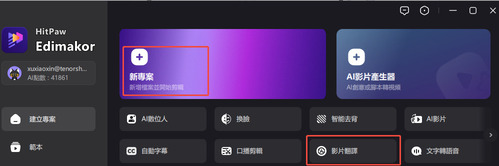
在影片編輯介面中,透過從電腦中選擇影片來匯入影片。您也可以將影片拖曳到時間軸中。
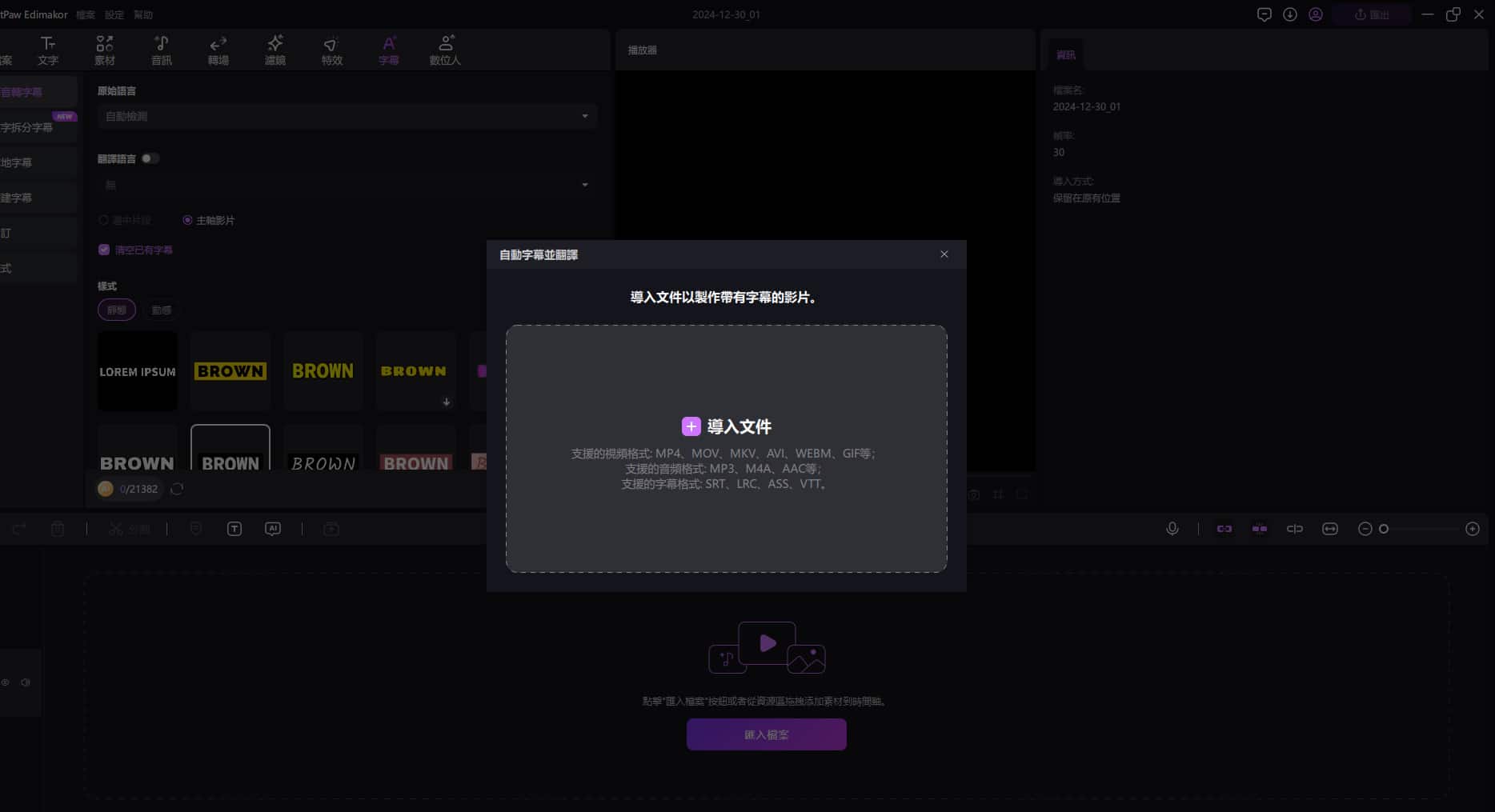
2. 翻譯字幕
接下來,轉到主選單欄上的「字幕」選項。在「影片翻譯」部分中,找到翻譯字幕。
向下捲動尋找或搜尋您想要翻譯的語言,選擇它並點擊「開始識別」按鈕,以便 Edimakor 識別和翻譯字幕。
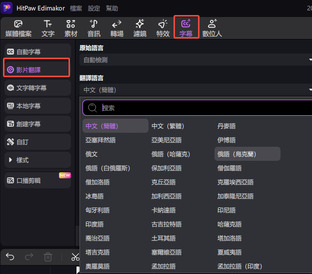
支援的語言:
Edimakor 支援超過 130 種語言。使用搜尋欄快速找到您需要的語言。一些支援的語言包括英語、西班牙語、阿拉伯語、中文、法語、葡萄牙語、日語、德語、韓語、俄語、土耳其語、義大利語、荷蘭語、泰語、烏爾都語、波斯語、希伯來語語、索馬利語、孟加拉語、泰米爾語、泰盧固語、馬來語、菲律賓語、等等。
字幕將被翻譯成所選語言,並且在時間軸中將出現兩個字幕軌道 - 一個用於原始語言,另一個用於翻譯語言。
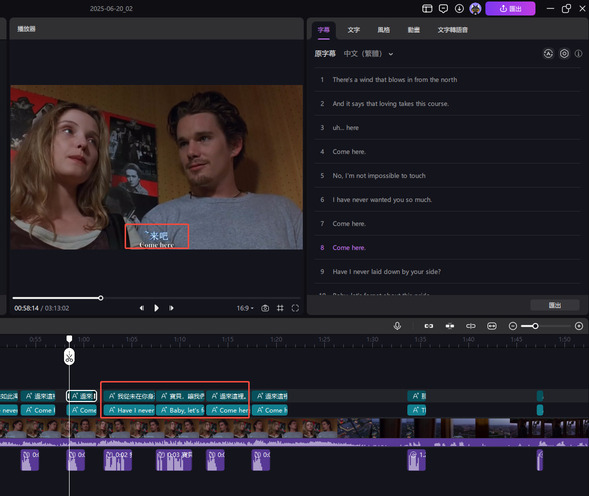
如果您想將字幕翻譯成其他語言,請點擊此處的翻譯按鈕。若要用其他語言為您的影片配音,請啟用揚聲器並選擇您喜歡的畫外音。然後點選“開始翻譯”。
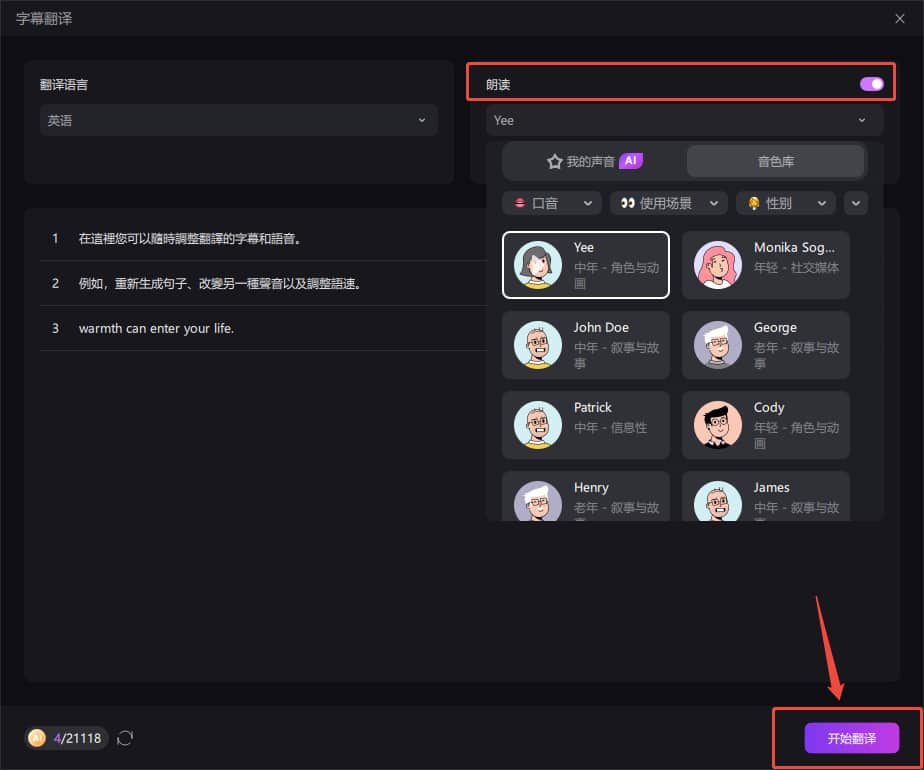
小提示:
Edimakor 提供超過 400 個配音。您也可以複製任何聲音作為您的配音聲音。在聲音克隆指南中了解如何操作。
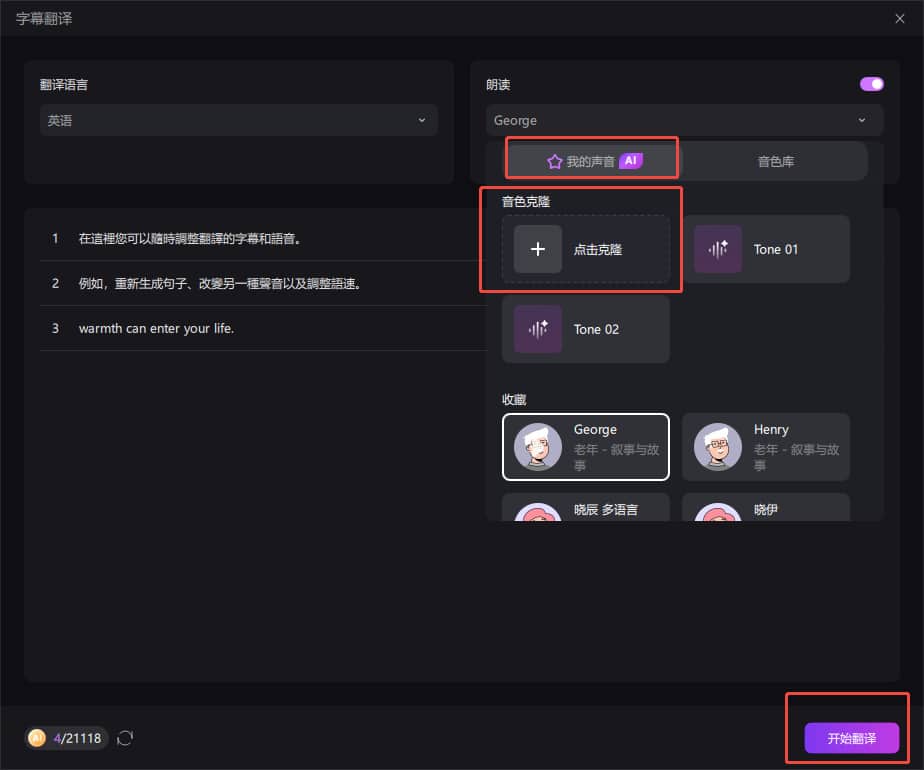
在這裡您可以隨時調整翻譯的字幕和語音。例如,重新生成句子、改變另一種聲音以及調整語速。
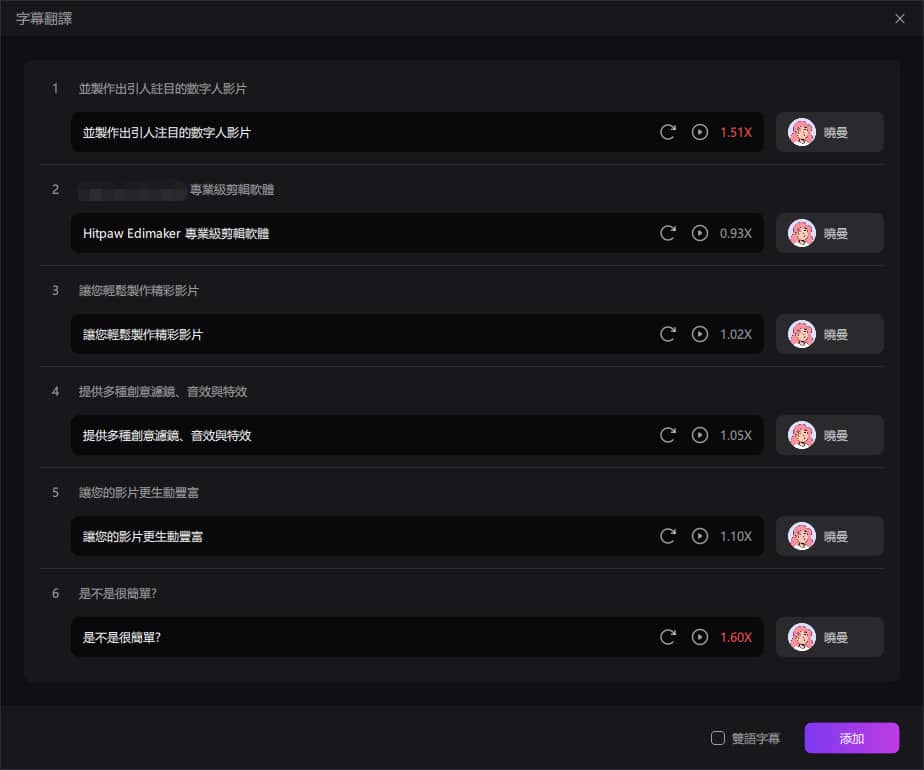
3. 自訂翻譯字幕
翻譯後,您可能需要自訂字幕以確保它們準確且邏輯良好。轉到右側面板。
1. 編輯字幕和畫外音
在字幕部分中,選擇一種語言,檢查每個字幕以驗證準確性並根據需要進行手動調整。您可以輕鬆編輯、合併和刪除單字。
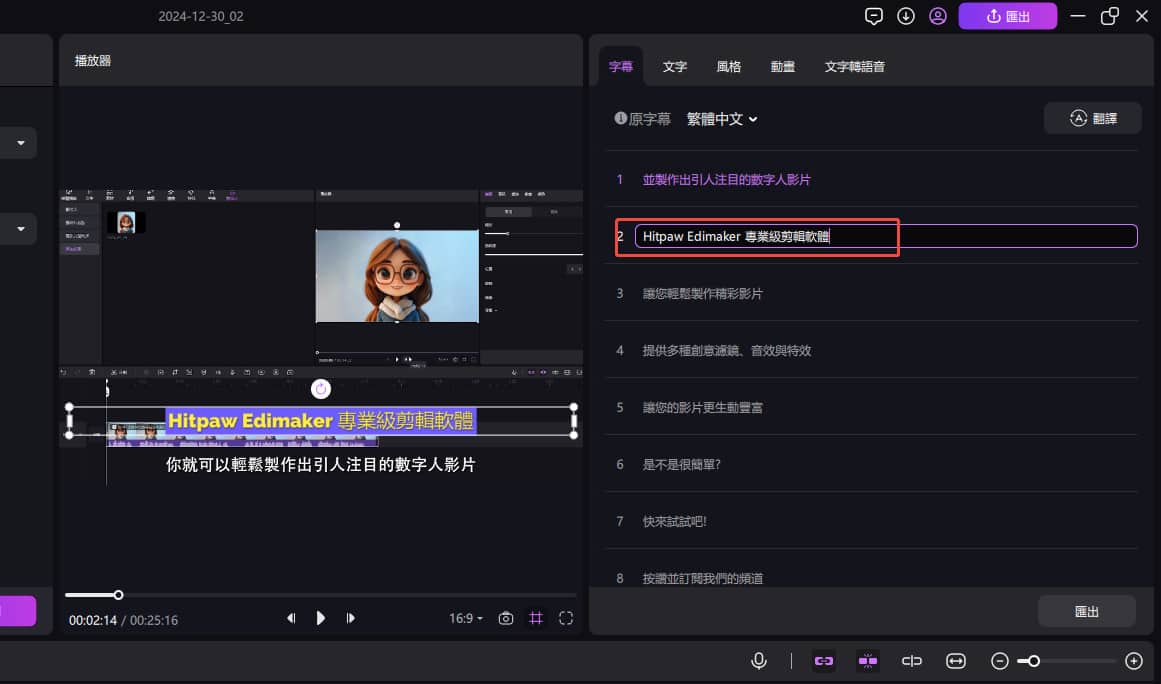
當顯示多個音軌和字幕軌時,您只需根據需要將時間軸中的音軌和字幕軌靜音或隱藏即可。例如,翻譯後的影片將顯示雙語字幕。隱藏原始字幕,僅顯示翻譯後的字幕。
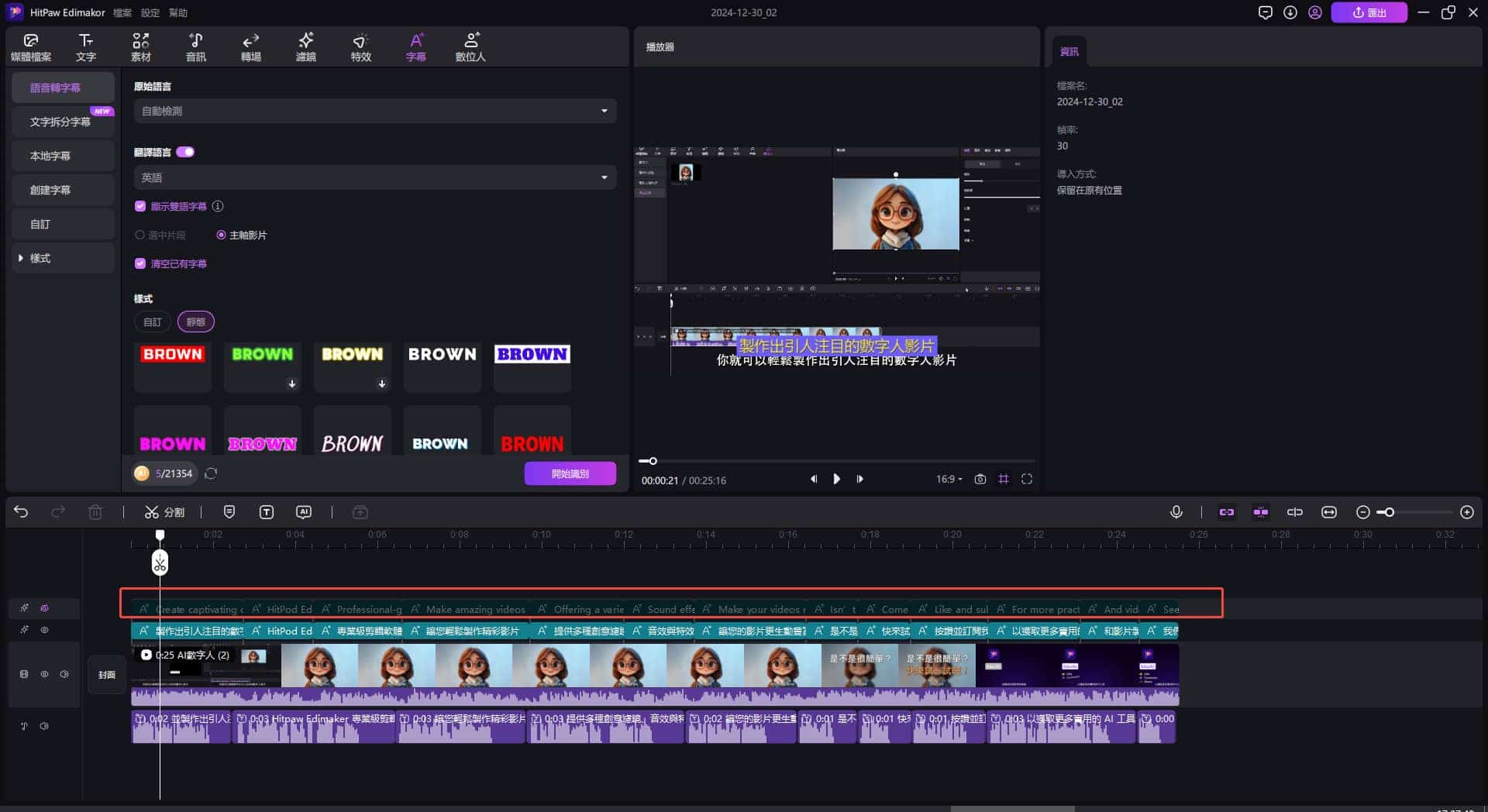
2. 調整字幕預設
有多種字幕預設供您選擇。在預設部分中,選擇一種字幕樣式,它將套用於所有字幕。
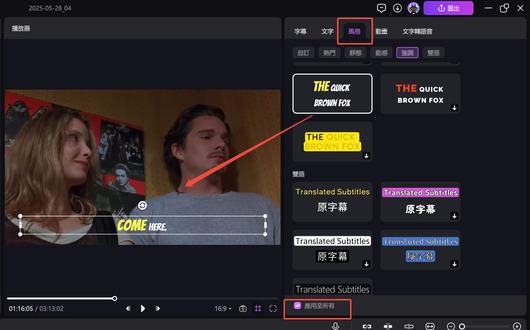
3. 更多字幕設置
只需從右側或左側面板中選擇一種“樣式”即可。然後,您就可以開始自訂字幕,調整字體、大小、顏色,確保其恰好適合螢幕等等!
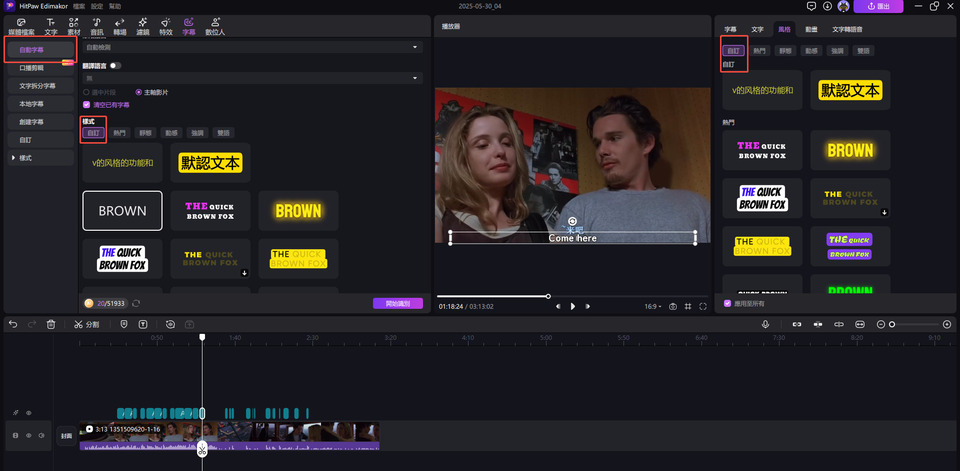
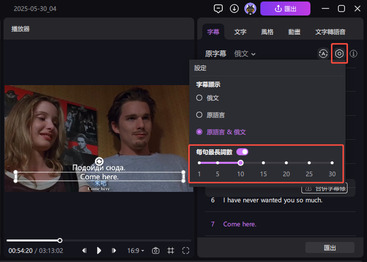
在「動畫」部分下,新增入點、出點或循環動畫,使您的視訊字幕更具吸引力。
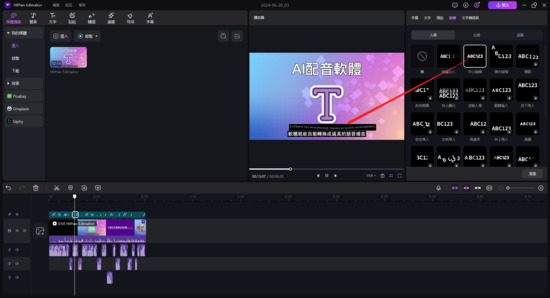
4. 匯出字幕文件
點擊此處的匯出按鈕,可以將原始字幕和翻譯後的字幕分別以 SRT、ASS、ATT 和 TXT 格式匯出並儲存到您的電腦。
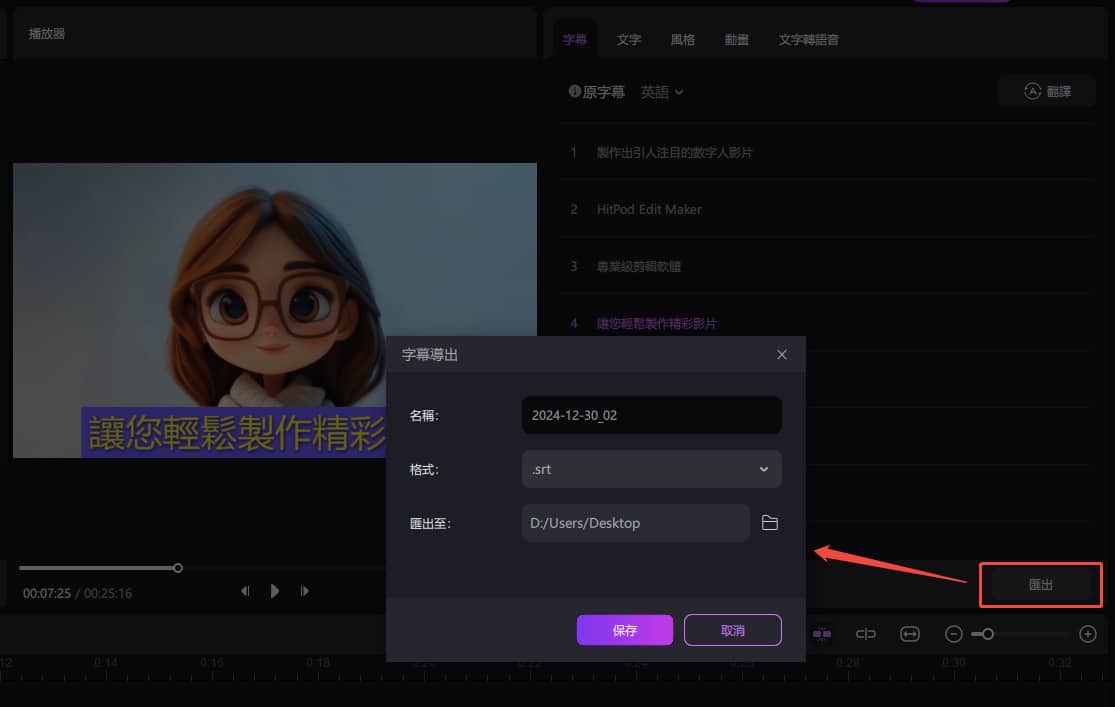
4. 儲存帶有字幕的視頻
最後,當您對字幕翻譯和調整感到滿意時,請點擊頂部選單欄上的「匯出」按鈕,然後在彈出視窗中選擇您喜歡的匯出設置,以儲存帶有原始字幕和翻譯後字幕的影片。
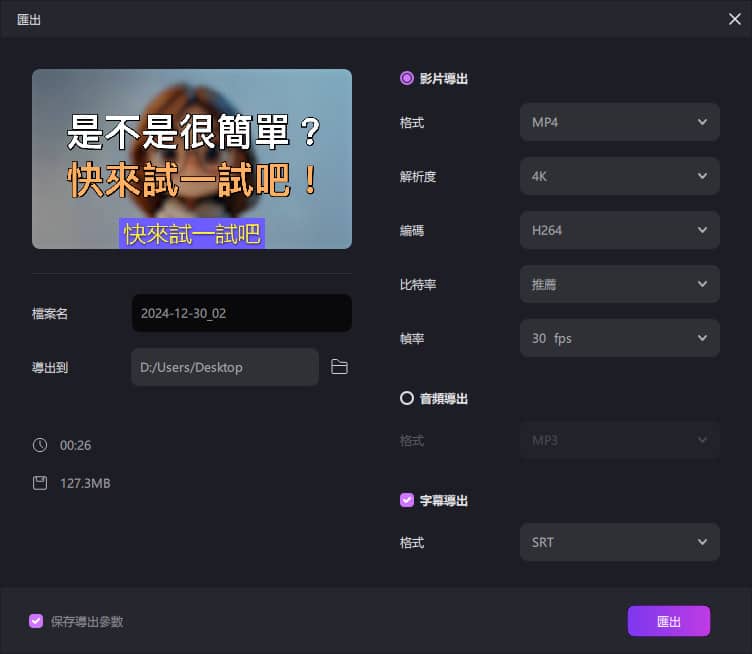
5. 雙語字幕影片教學
觀看這個影片教程來了解如何使用 Edimakor 中的字幕翻譯和影片翻譯吧!
